Table of Contents
![]() Related Posts
Related Posts
T: Lembar kerja Excel terus menutup sendiri saat saya mengerjakannya dan juga saat dibuka saat bekerja di jendela lain. Saat saya membukanya kembali, muncul pesan yang mengatakan bahwa kesalahan menjadi penyebab masalah tersebut. Saya mengklik tombol Perbaiki Sekarang, aktivitas ini tidak mencegah lembar kerja menutup otomatis setiap beberapa menit. Mengapa Excel saya menutup otomatis ? Saya kehilangan beberapa lembar kerja karena penutupan otomatis yang tidak terduga.
Masalah dengan Excel yang menutup secara otomatis setelah dibuka mungkin disebabkan oleh konflik. Biasanya, konflik dapat dimulai dalam program itu sendiri, atau dengan item pihak ketiga yang terkait dengannya. Terlebih lagi, jika Anda melihat lebih jauh pada rangkaian Microsoft Office lainnya, masalahnya sangat mengarah pada instalasi Microsoft Office dan sistem operasi Windows.
Jika berkas Microsoft Excel Anda terus tertutup secara otomatis karena cara 'menyalin dan menempel', 'menyimpan (sebagai) berkas', atau tepat setelah dibuka, hal itu mungkin terjadi karena Excel mengalami masalah macet . Berikut ini, Anda bisa mendapatkan 5 perbaikan untuk mengatasi masalah tersebut.
| Solusi yang Bisa Diterapkan | Pemecahan Masalah Langkah demi Langkah |
|---|---|
| Perbaikan 1. Perbaiki File Excel yang Rusak | Unduh gratis alat perbaikan file profesional... Langkah-langkah lengkap |
| Perbaikan 2. Periksa Masalah Kompatibilitas |
Menjalankan Excel dalam Mode Kompatibilitas Windows... Langkah-langkah lengkap |
| Perbaikan 3. Perbaiki MS Office | Buka Program dan Fitur di Panel Kontrol... Langkah lengkapnya |
| Perbaikan 4. Nonaktifkan Add-in DOM | Di Excel, buka File > Opsi > Add-in... Langkah lengkapnya |
| Perbaikan 5. Nonaktifkan Pemformatan Bersyarat | Di bawah Beranda, klik Pemformatan Bersyarat... Langkah lengkapnya |
| Perbaikan 6. Luncurkan Excel dalam Mode Aman | Tekan tombol Windows + R untuk membuka Run... Langkah lengkapnya |
Perbaikan 1. Perbaiki File Excel yang Rusak (Lindungi Data Excel Anda)
Jika Excel otomatis tertutup segera setelah dibuka, kemungkinan ada beberapa data yang rusak. Jika demikian, cobalah perbaiki berkas Excel yang rusak menggunakan alat perbaikan dokumen EaseUS . Perangkat lunak ini memungkinkan Anda memperbaiki Word, Excel, dan PPT yang rusak dari Microsoft Office 2019, 2016, 2013, 2010, dan versi sebelumnya.
EaseUS Fixo memungkinkan Anda memperbaiki beberapa file Office sekaligus. Selain itu, alat ini dapat memperbaiki file Excel yang rusak dan memperbaiki teks, hyperlink, formulir, dll. Alat ini juga dapat menangani kasus Excel yang umum, seperti konten Excel yang tidak terlihat . Sekarang, unduh perangkat perbaikan file ini secara gratis untuk memperbaiki file Excel yang rusak dengan cepat.
Langkah 1. Unduh dan luncurkan Fixo di PC atau laptop Anda. Pilih "Perbaikan File" untuk memperbaiki dokumen Office yang rusak, termasuk Word, Excel, PDF, dan lainnya. Klik "Tambahkan File" untuk memilih dokumen yang rusak.

Langkah 2. Untuk memperbaiki beberapa berkas sekaligus, klik tombol "Perbaiki Semua". Jika Anda ingin memperbaiki satu dokumen, arahkan kursor ke berkas target dan pilih "Perbaiki". Anda juga dapat melihat pratinjau dokumen dengan mengeklik ikon mata.

Langkah 3. Klik "Simpan" untuk menyimpan dokumen yang dipilih. Pilih "Simpan Semua" untuk menyimpan semua berkas yang telah diperbaiki. Pilih "Lihat yang Telah Diperbaiki" untuk menemukan folder yang telah diperbaiki.

Perbaikan 2. Periksa Masalah Kompatibilitas MS Office dan Windows 10
Pertama dan terutama, Anda harus mengingat dua hal yang dapat membantu Anda mengetahui kapan dan apa yang menyebabkan masalah crash. [1] Apa versi aplikasi Excel yang saat ini terinstal di PC Anda? [2] Apakah Anda baru saja memperbarui sistem Windows 10 Anda? Apakah tanggal tersebut kebetulan merupakan hari saat file Excel mulai menutup secara otomatis?
Jika Anda telah melakukan salah satu hal di sini, Anda harus bertanya pada diri sendiri: Apakah versi Excel ini kompatibel dengan Windows 10? Untuk versi Excel yang lebih lama, seperti sebelum 2013, meskipun Anda tidak mengalami masalah stabilitas saat ini, kami tetap menyarankan Anda beralih ke versi baru agar dapat berjalan di Windows 10.
Untuk mengatasi masalah ketidakcocokan Excel dan Windows 10, kecuali menggunakan versi Excel yang lebih baru, Anda juga dapat mencoba menjalankan Excel saat ini dalam Mode Kompatibilitas Windows yang diajarkan oleh Dukungan Microsoft.
Jadikan aplikasi atau program lama kompatibel dengan Windows 10
Perbaikan 3. Perbaiki MS Office
Bila Excel Anda mulai mengalami masalah seperti macet, berhenti, tidak merespons, dan, seperti sekarang, menutup sendiri secara otomatis, Anda harus sangat berhati-hati saat membuat file baru karena file tersebut akan berisiko kehilangan isinya. Kami menyarankan Anda untuk memeriksa Word. Lihat apakah masalah yang sama terjadi pada Word atau Office Suite lainnya, seperti PowerPoint. Jika ya, maka itu pasti masalah Microsoft Office dan perlu diperbaiki.
- Buka Program dan Fitur di Panel Kontrol menggunakan cara langsung:
Tekan tombol Windows + R , ketik appwiz.cpl, dan klik "OK".
- Temukan "Microsoft Office" di antara daftar, klik kanan padanya, dan pilih "Ubah".
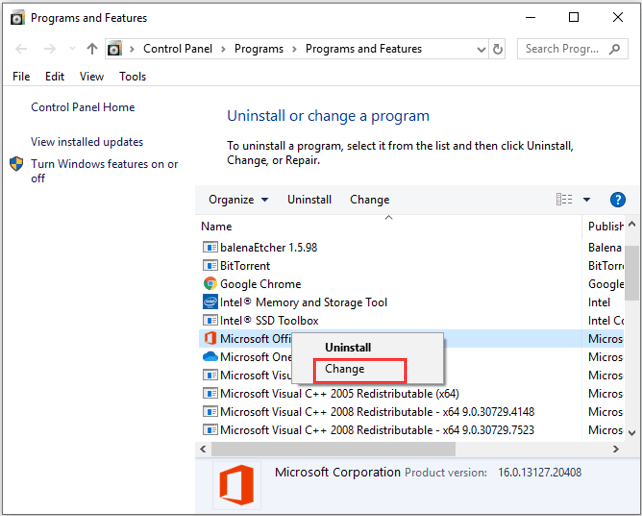
- Pilih "Perbaikan Cepat" dan klik tombol "Perbaiki".

Perbaikan 4. Nonaktifkan Add-in COM
Add-in COM tidak bagus saat mengedit file Excel yang besar. Add-in ini menghabiskan banyak memori dan mudah menyebabkan masalah umum pada file Excel, seperti macet dan crash. Jadi, sangat disarankan untuk menonaktifkan add-in di Excel.
- Di Excel, buka "File> Opsi> Add-in".
- Pilih "COM Add-ins" dari menu drop-down dan klik "Go".
- Hapus tanda centang pada semua kotak centang dan klik "OK".

Perbaikan 5. Nonaktifkan Aturan Pemformatan Bersyarat
Apakah Anda menggunakan Aturan Pemformatan Bersyarat pada beberapa lembar kerja tertentu? Aturan Pemformatan Bersyarat didasarkan pada pemilihan warna yang berbeda untuk menyorot atau membedakan penyimpanan informasi dalam lembar kerja. Jika Anda menghadapi file Excel yang tertutup secara otomatis beberapa kali hanya dalam lembar kerja Excel tertentu, Anda dapat mempertimbangkan untuk tidak menggunakan fitur ini untuk sementara waktu guna memeriksa apakah file Excel dapat berfungsi normal kembali.
- Di bawah "Beranda", klik "Pemformatan Bersyarat".
- Pilih "Hapus Aturan".
- Pilih "Hapus Aturan dari Seluruh Lembar".
- Tutup dan mulai ulang berkas Excel lagi.
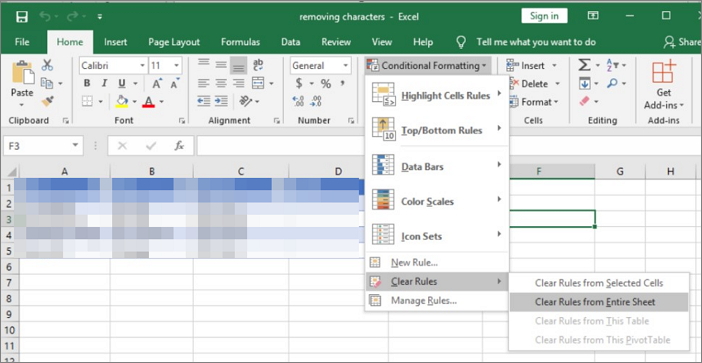
Perbaikan 6. Luncurkan Excel dalam Mode Aman
Jika keempat solusi sebelumnya tidak sesuai dengan kasus Anda, dan Anda masih mengalami masalah, cobalah untuk meluncurkan Excel dalam Safe Mode kali ini. Jika masalahnya bukan pada program, mungkin ada beberapa proses startup yang tidak dikenal yang mengganggu kinerjanya.
- Tekan tombol Windows + R untuk membuka Run .
- Ketik excel.exe /safe dan tekan Enter .
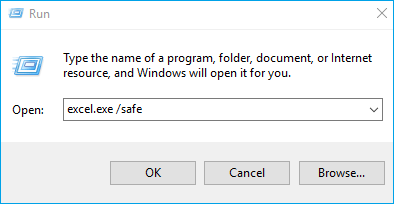
Cara Memulihkan File Excel yang Tidak Tersimpan Setelah Ditutup Secara Otomatis
Kehilangan data adalah konsekuensi paling langsung yang disebabkan oleh masalah ini - file Microsoft Excel tertutup secara otomatis. Sisi baiknya adalah Microsoft Office memiliki kemampuan untuk menyimpan draf Anda saat mengedit dalam folder yang dapat dipulihkan. Fitur penyimpanan otomatis biasanya diaktifkan secara default, kecuali Anda telah menonaktifkannya sendiri, kemungkinan besar Anda dapat memulihkan file Excel yang belum disimpan dari folder pemulihan otomatis.
Untuk memulihkan file Excel yang belum disimpan dari AutoRecover:
- Buka file Excel baru di Windows.
- Klik "File > Buka > Buku Kerja Terbaru".
- Kemudian periksa dokumen Excel yang baru saja digunakan dan temukan file yang belum disimpan karena Excel ditutup secara tiba-tiba.
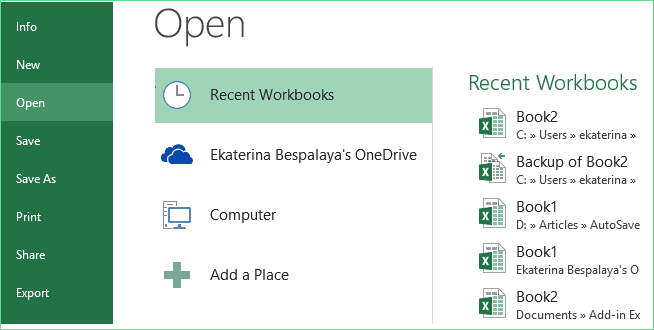
- Klik "Pulihkan Buku Kerja yang Belum Disimpan" dan tunggu program memulihkan file Excel Anda yang ditutup.
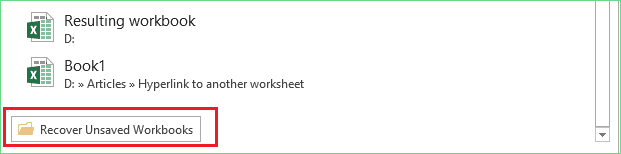
- Pada jendela pop-up baru yang memberitahukan Anda bahwa ada file yang dipulihkan yang disimpan sementara di komputer Anda, klik "Simpan Sebagai" untuk menyimpan Excel sebagai file baru di lokasi yang aman di PC Anda.
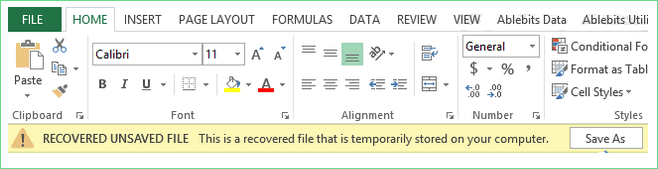
Was This Page Helpful?